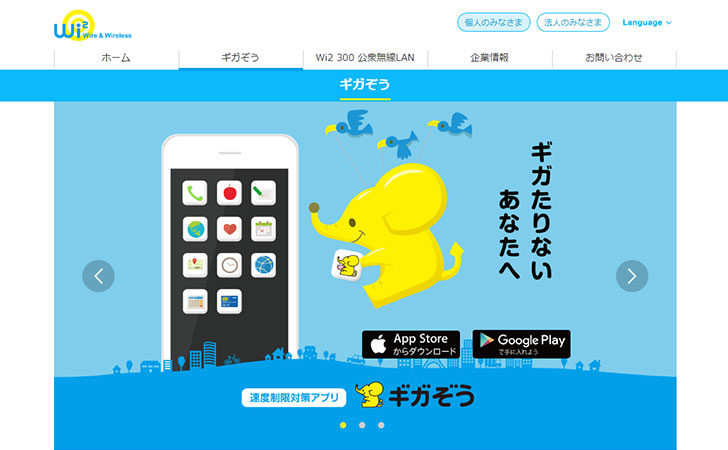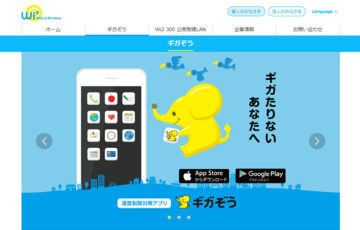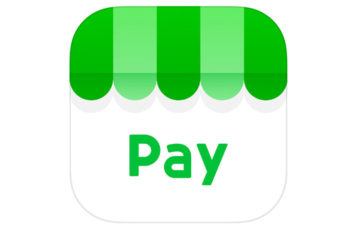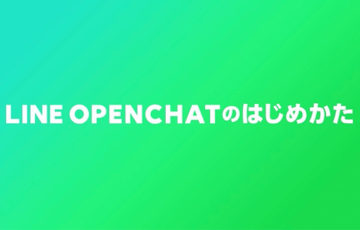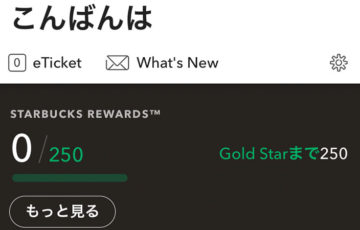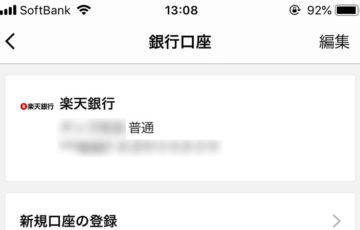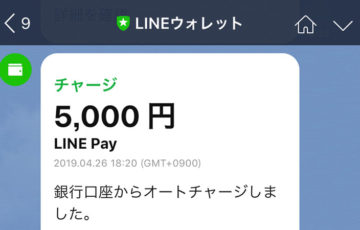僕は”ノマドワーカー”として、自宅だけでなくカフェやファミレスでノートパソコン(MacBook Air)を開いて仕事をすることも多いです。
最近、お気に入りのスポットが自転車で7分ほどの場所にある”モスバーガー”です。
郊外にある店舗なので、ゆったりとした空間とソファで居心地がよく、コーヒーチケットを使えば1杯183円で珈琲または紅茶を飲むことができます。
ただ、唯一の不満点としては、僕の通っているモスバーガーでは、無料Wi-Fi(MOS BURGER Free Wi-Fi)が結構な頻度で途切れてしまう点です。
仕方なく、スマートフォンのデザリング機能で繋げていたのですが、通信容量5GBで契約しているので心もとないですし、バッテリーも激しく消費してしまいます。
「気兼ねせずにインターネットを使いたい!」
そう思って探していると、接続可能なWi-Fi ネットワーク(SSID)の一覧にWi2eapという見慣れないものを発見しました。(いつの間に・・・!)
色々と調べてみると定額使い放題で”高セキュリティ”も実現しているとのこと。
まさしく、僕が探し求めていたWi-Fiスポットでした。
\Wi-Fiスポット+特典盛りだくさんでお得!30日間無料/
Wi2eapとは「ギガぞう」のサービス
Wi2eapとは、KDDIの子会社である「株式会社ワイヤ・アンド・ワイヤレス(Wi2)」で提供されている高セキュリティのWi-Fiスポットの一つです。
スマートフォンの速度制限対策アプリ「ギガぞう」で利用することができます。
提供エリア
提供エリアは、カフェやファミリーレストラン、公共交通機関が中心となっています。

スターバックス、ドトール、タリーズ、サンマルクカフェ、コメダ珈琲店、上島珈琲店、EXCEKSIOR COFEE、モスバーガー、KFC、SUBWAY、ガスト、バーミヤン、ファーストキッチン、ロッテリア、バーガーキング、フレッシュネスバーガーなど。
僕が普段ノマドワークで利用している店舗で提供されているのは嬉しいところです。
月額料金
ギガぞうの月額料金は500円です。
今なら2ヶ月間無料お試しも用意されています。
これでWi-Fiスポット「Wi2eap」「0000Wi2」「Wi2」「Wi2_club」「wifi_square」「UQ_Wi-Fi」「mobilepoint」「mobilepoint2」が容量無制限の使い放題になります。
| 月額料金 | 500円(税込) ※AndroidでGoogleウォレット決済をした場合は540円(税込)になります。 |
|---|
これまでも僕が通っていたモスバーガーでは、同じ会社で「Wi2premium」「Wi2premium_club」といったWi-Fiスポットが提供されていましたが、時間制課金で1時間100円かかっていました。
また、現在契約中のソフトバンクスマホで通信容量を「5GB」から「50GB+デザリングあり」に変更するにしても、毎月1,480円の通信費アップになるので躊躇していました。
そんな中、月額500円で使い放題は、かなりコスパが良いと感じます。
最大5台まで同時接続
スマートフォンやタブレットだけでなく、パソコン(Windows、Mac)でも最大5台まで同時接続できます。

通信速度
Wi-Fiスポット「Wi2eap」の通信速度は、公式サイトでは公表されていません。
そこで、実際にいつも滞在しているモスバーガーで計測してみると、おおよそ6Mbpsという結果になりました。
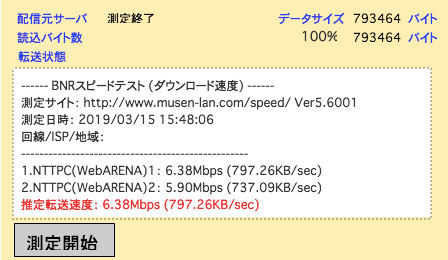
僕の場合は、モスバーガーで色々なWebサイトを調べたりしながら記事を執筆していくのがメインですが、かなり快適に利用できています。
次は、それぞれのシーンでの快適な通信速度の目安をまとめていますが、調べ物をしたり、ブログ記事を執筆するぐらいなら全く問題ないことが分かります。
| メール、LINE | 0.2~1Mbps |
|---|---|
| Webサイト閲覧 | 1~2Mbps |
| Webサイト閲覧(画像が多い) | 3~5Mbps |
| 動画の視聴(HD画質) | 5Mbps |
| 動画の視聴(4K画質) | 25Mbps |
| オンラインゲーム | 10~50Mbps |
ギガぞうのメリット
ギガぞうは、Wi-Fiスポット「Wi2eap」を定額で使えるだけでなく、
- 高セキュリティの「VPN接続」ができる
- LTE通信データが最大20%圧縮される
という2つのメリットもあります。
1、高セキュリティの「VPN接続」ができる
Wi-Fiスポットを提供する「公衆無線LANサービス」で最も不安なのが”セキュリティ面”です。
ギガぞうでは、仮想的な専用回線であるVPN(Virtual Private Network)を使ってインターネット接続ができます。
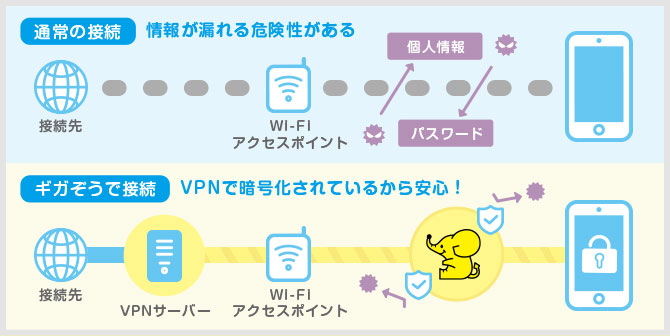
出典:Wi2「ギガぞう」
ギガぞうのVPNでは、すべてのデータ通信が暗号化されているので、万が一、悪意の持った者により通信が傍聴されたとしても、暗号化されているので普通に読み取ることは不可です。
Wi-Fiスポットで安心して、機密性の高いメールのやりとりしたり、個人情報やクレジットカード情報の入力ができます。
2、LTE通信データが最大20%圧縮される
スマートフォンやタブレットに「ギガぞう」アプリをインストールしていると、LTE通信が自動で最大20%圧縮されます。
つまり、スマホで通信容量5GBを契約しているなら、通信容量が最大20%アップして実質6GBになるということです。
※無料トライアル期間、スタンダードプランが対象となります。
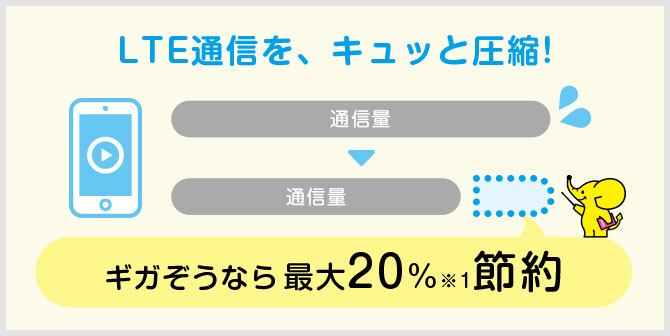
出典:Wi2「ギガぞう」
ノートパソコンでWi-Fiスポット「Wi2eap」を使う方法・手順
ここからは、実際にノートパソコンでWi-Fiスポット「Wi2eap」に接続する方法・手順を解説していきます。
「ギガぞう」アプリをインストールする
まずは、スマートフォン(iPhone / Android)に「ギガぞう」アプリをインストールします。
ギガぞうの会員登録
ギガぞうアプリを起動してから「新規登録」をタップします。

「2ヶ月無料で始める」をタップします。
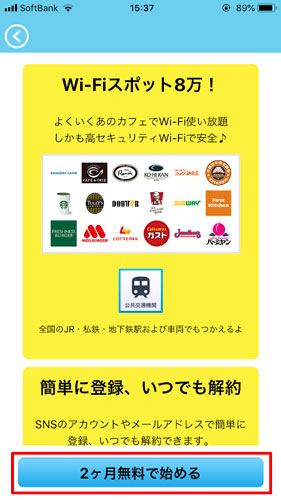
利用規約を確認してから「同意する」をタップします。
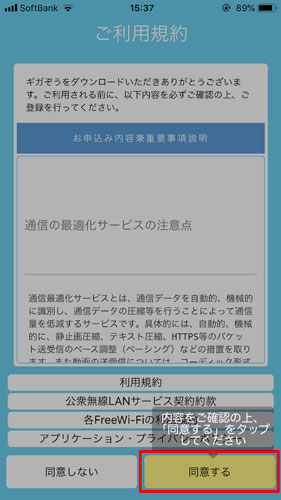
ギガぞうの登録方法を「LINE」「Twitter」「Facebook」「Google+」「Yahoo! JAPAN ID」「メールアドレス」から選びます。
僕の場合は「LINE」を選択しました。
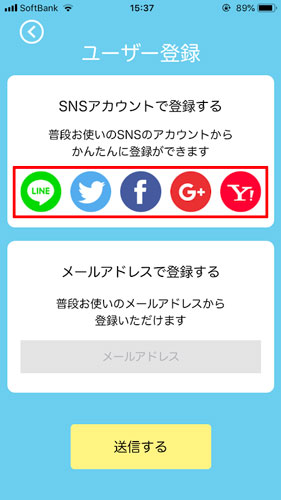
“ギガぞうがLINEを開こうとしています”というメッセージが表示されるので「開く」をタップします。
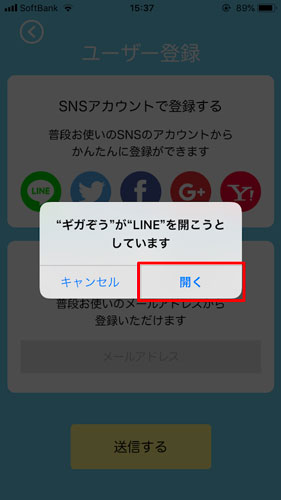
LINEのプロフィール情報(名前、プロフィール画像、ステータスメッセージ)が「ギガぞう」に共有される趣旨のメッセージが表示されます。
内容に問題なければ「同意する」をタップします。
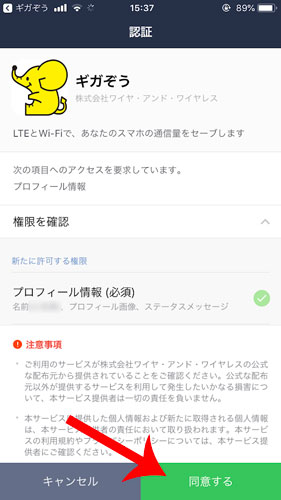
これで「ギガぞう」の会員登録が完了しました。
ギガぞうの支払い方法
会員登録の完了後、月額料金の支払い手続きに移ります。
- iOS端末(iPhone / iPad)は「iTunes Store決済」
- Android端末は「クレジットカード決済」「Googleウォレット決済」
のいずれかです。
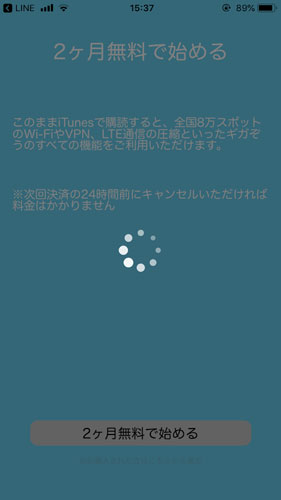
2ヶ月後の決済日までにキャンセル手続きをすれば、完全無料で利用することが可能です。
プロファイルのインストール
続いて、ギガぞうのWi-Fiスポットを利用するための「プロファイル(設定ファイル)」をスマートフォンにインストールします。
「プロファイルのインストール」をタップしてください。
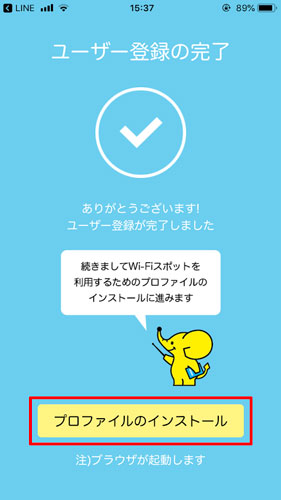
Webブラウザ(Safari、Google Chrome)のプロファイルのインストール方法についての説明が記載されているページに移動します。
もう一度「プロファイルのインストール」をタップします。
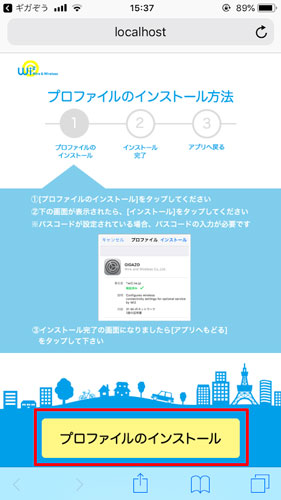
“このWebサイトは設定を開いて構成プロファイルを表示しようとしています。許可しますか?”というメッセージが表示されるので「許可」をタップします。
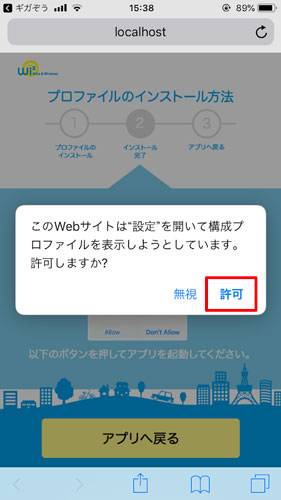
スマホの「設定アプリ」に移動するので右上の「インストール」をタップします。
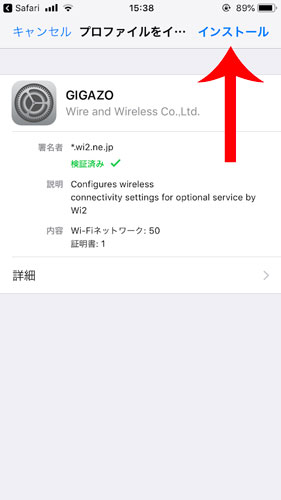
スマホに設定した「パスコード」を入力してから「インストール」をタップします。
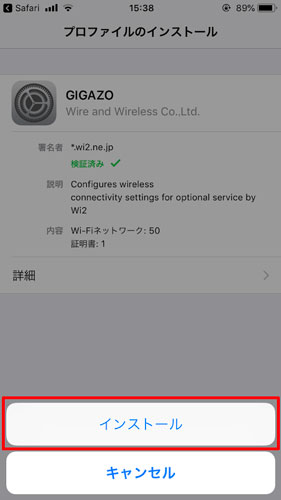
インストール完了と表示されたらOKです。
プロファイルのインストールが完了してギガぞうの「Wi-Fiスポット」が使えるようになりました。
右上の「完了」をタップしましょう。
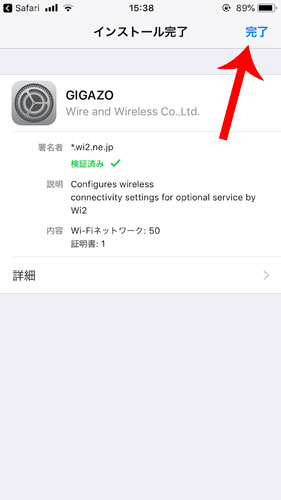
Webブラウザに戻るので「アプリへ戻る」をタップします。
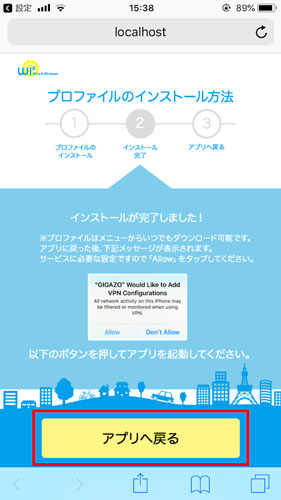
“GIGAZO Would Like to Add VAN Configuration(ギガぞうがVANを構成したい)”というメッセージが表示されるので「Allow(許可する)」をタップします。
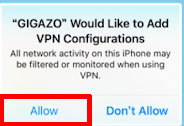
パスワードを設定する
スマートフォンをWi-Fiスポット「Wi2eap」に接続できるようになったはずです。
続いて、ノートパソコンでWi-Fiスポット「Wi2eap」と接続するためにパスワードの設定を行っていきます。
まず、ギガぞうアプリの「メニュー」→「ユーザー登録情報の確認・変更」に移動します。
ご自身で決めた「パスワード」を入力して「変更」をタップします。
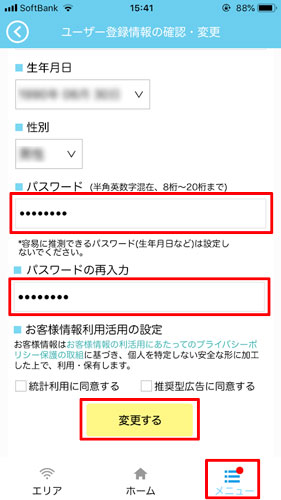
他人に推測されにくいパスワードを設定しましょう。
ノートパソコンでWi-Fiスポット「Wi2eap」に接続する
ノートパソコンの「Wi-Fiアイコン」をクリックすると、接続可能なWi-Fi ネットワーク(SSID)の一覧が表示されます。
「Wi2eap」を探してクリックしましょう。
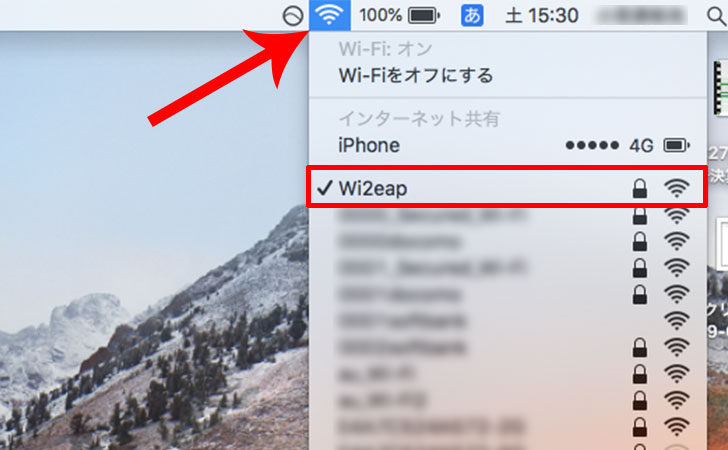
ユーザ名とパスワードを入力して「接続」をクリックします。
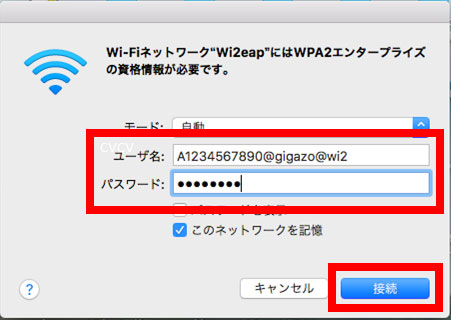
出典:Wi2「ギガぞう」
ユーザ名
お客様ID@gigazo@wi2
※お客様IDは「ギガぞう」アプリの「メニュー」→「ユーザー登録情報の確認・変更」から確認できます。
※お客様IDのあとに「@gigazo@wi2」を必ずつけなければなりません。Windows、Mac共通となります。
パスワード
先ほど「ギガぞう」アプリで設定したパスワードを入力します。
最後に
モスバーガーでギガぞうのWi-Fiスポット「Wi2eap」で作業をしましたが、すこぶる快適です。
これまでデザリングで躊躇していたPDFファイルのダウンロードもサクサクできるようになりました。
今なら、2ヶ月の無料お試し期間も設けられているので、どのくらい快適に作業ができるか試してみてはいかがでしょうか?
PontaパスならWi-Fiスポット+特典盛りだくさん

Wi-Fiスポットを使うなら、ギガぞうと同じく”KDDIグループ”が提供するPontaパスもおすすめです。
Pontaパスとは、月額548円(税込)で豊富な特典を受けられる会員制プログラムです。
その特典の中には『au Wi-Fiスポット』も用意されており、国内約10万以上のWi-Fiスポットを利用可能。
スマートフォンだけでなく、パソコンやゲーム機も対応しています。
それに加えて、「動画見放題」「音楽聴き放題」「書籍読み放題」「アプリ取り放題」「買い物」「スマホの修理保証」などの特典も付いてきます。
今なら30日間の無料お試し期間も設けられているので、どのくらい快適に作業できるか試してみてはいかがでしょうか?
万が一、満足できなかったとしても無料期間中であれば『Pontaパスの退会・解約方法は?日割り計算・注意点など』の手順に沿って解約すれば、お金を一切払う必要はありません。
\Wi-Fiスポット+特典盛りだくさんでお得!30日間無料/